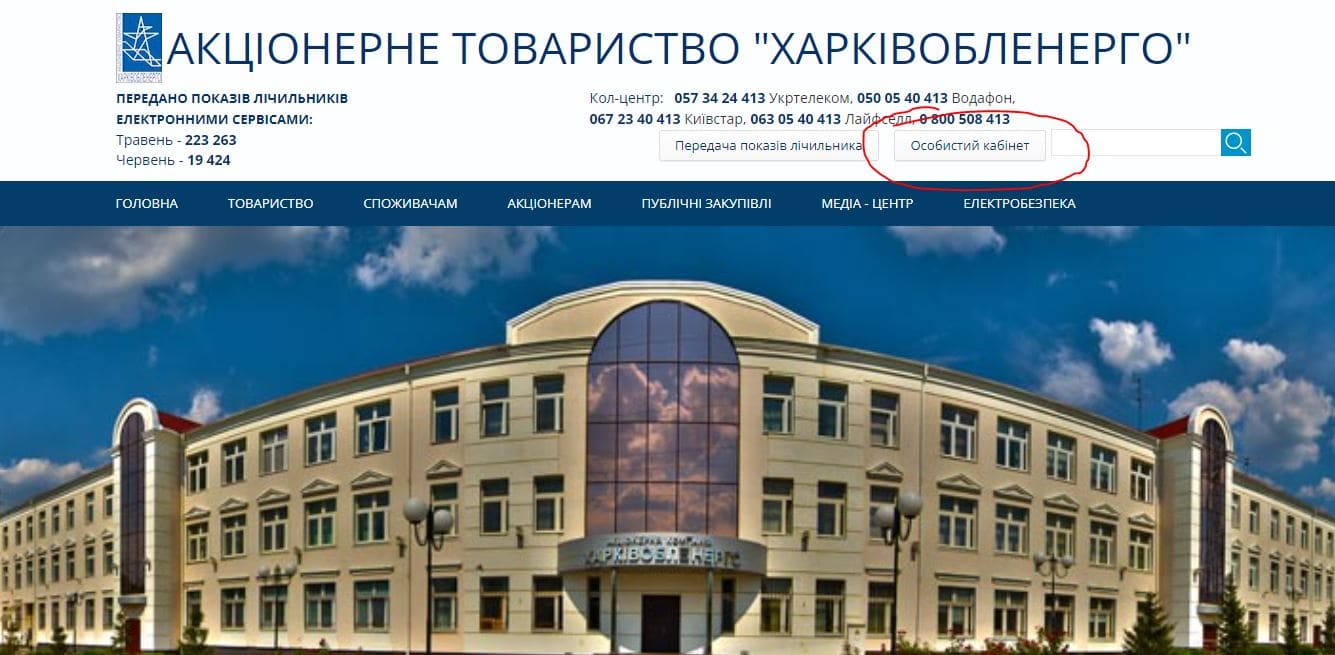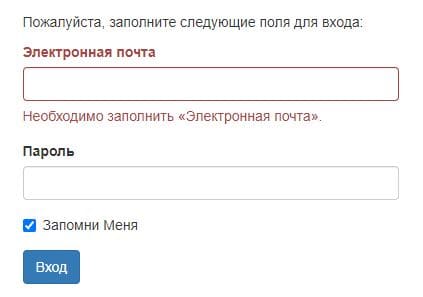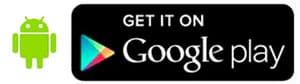Оглавление
Акционерное общество «Харьковоблэнерго» (АО «Харьковоблэнерго») — украинское энергоснабжающее общество.
Регистрация
Воспользуйтесь ссылкой для регистрации https://pa.oblenergo.kharkov.ua/frontend/web/index.php/uk/user/create, после чего введите:
- Электронная почта.
- Пароль.
- Фамилия.
- Имя.
- Отчество.
- Капча.
- Нажмите кнопку «Создать».
Вход в личный кабинет
Воспользуйтесь ссылкой для входа в личный кабинет https://pa.oblenergo.kharkov.ua/frontend/web/index.php/uk/site/login, введите:
- Электронная почта.
- Пароль.
- Нажмите кнопку «Вход».
После успешной идентификации будет выполнен переход в экранную форму личного кабинета, при этом активируется пункт главного меню «Персональная информация». При необходимости внести изменения в целях исправления ошибок, допущенных на этапе регистрации, нажмите кнопку «Изменить»:
В следующей экранной форме выполните все необходимые изменения информации:
После внесения необходимых изменений нажмите кнопку «Изменить».
Восстановление пароля
Для восстановления забытого пароля воспользуйтесь ссылкой «Сброс его» на нижеприведенной форме: После перехода по ссылке укажите зарегистрированный почтовый ящик, на которую будет выслано электронное письмо, содержащее инструкции по восстановлению пароля.
Инструкция по работе с Интернет-сервисом «Личный кабинет»
Для получения доступа к таким функциям личного кабинета как «сервисная услуга по присоединению» и «регистрация заявления на присоединение к эл. сетей» необходимо, чтобы в перечне личной информации пользователя был зарегистрированный контактный телефон, желательно мобильный. Это позволит организовать диалог с ответственным работником общества и повысить оперативность предоставления услуг.
Для просмотра внесенных телефонных номеров и добавления новых нажмите кнопку «Редактирование телефонов», что приведет к появлению экранной формы «Телефонные номера»:
Экранная форма «Телефонные номера» позволяет добавить телефонные номера пользователя путем нажатия кнопки «Добавление телефонного номера». В следующей экранной форме, содержащей условия использования и настройки телефона (код и номер), введите код телефонного номера. После ввода кода и номера телефона нажмите кнопку «Создать», что приведет к регистрации указанного телефона в личном кабинете пользователя. Обратите внимание – код и номер телефона обязательны для заполнение.
Регистрация заявления потребителя на подключение к сетям общества
- Для регистрации заявления активируйте пункт главного меню «Заявление на присоединение» и нажмите кнопку «Создать пользовательское заявление» в экранной форме «Заявления пользователя»:
- Следующая экранная форма будет содержать бланк заявления на присоединение. Заполните значение параметров формы путем ввода с клавиатуры необходимой информации. В случае отказа от регистрации заявления необходимо нажмите кнопку «Отменить».
- Для получения PDF-файла с заявлением нажмите кнопку «Создать PDF». В Следующей экранной форме будет содержаться сформированное заявление в формате *.pdf.
- Для загрузки PDF-файла с заявлением воспользуйтесь кнопкой «Загрузить» в верхней правой части экранной формы.
- После загрузки заявления закройте экранную форму.
- Загруженное на свой компьютер заявление на присоединение в формате * .pdf, а также весь перечень документов, необходимых для регистрации заявления на подключите, подпишите электронной цифровой подписью.
- После выполнения процедуры подписания нажмите кнопку «Положить на сайт документы», что приведет к продолжению регистрации заявления.
- Подписанные электронной цифровой подписью заявление и другие необходимые документы загрузите в личный кабинет.
- На экранной форме «Подача заявления» укажите значение информационных полей, которые все обязательны для заполнения. После заполнения информационных полей нажмите кнопку «Создать», подтвердив свой выбор.
- Пример выбора файлов для загрузки на сайт общества показан в экранной форме:
- После выбора всех нужных файлов нажмите кнопку «Открыть».
- Для загрузки выбранных файлов в следующей экранной форме нажмите кнопку «Скачать».
- Далее, на экранной форме «Заявления пользователя» отображается регистрация заявления на присоединение.
- Сотрудник АО «Харьковоблэнерго» анализирует загруженные файлы на предмет полноты и правильности заполнения также проверяет факт подписания всех документов с электронной цифровой подписью. В случае успешной проверки работник общества регистрирует факт принятия заявления и общество в установленный законом срок начинает действия по подготовке необходимых документов в соответствии с порядком предоставления услуги подключения к электрическим сетям общества.
- В случае неуспешной проверки персонал АО «Харьковоблэнерго» регистрирует отказ.
- В случае указания в заявлении о присоединении необходимости получать информацию
- о состоянии выполнения работ, Заказчик имеет возможность через сайт общества (с использованием регистрационного номера технических условий на присоединение) проверять на каком этапе находится исполнение присоединения объекта.
Ввод показателей счетчика
Для ввода показаний счетчика в личном кабинете выбираем в меню вкладку «Личный счет» → «Ввод показаний счетчика». Вносим достоверную информацию в поля «Дата показаний счетчика» и «Показание счетчика», нажимаем зеленую кнопку «Отправка показаний счетчика» для сохранения внесенной Вами информации.
Мобильное приложение
Передача показаний счетчика, оплата электроэнергии, сообщения о плановых и аварийных отключениях электричества, онлайн служба поддержки — все это и больше Вы найдете в популярном приложении Харькова по услугам энергоснабжения.
Зарегистрироваться легко
- — введите свой номер телефона и подтвердите удобным для Вас способом
- — мы импортировали базу со старого мобильного приложения Харэнерго, чтобы Вы могли одним кликом перенести свои данные
- — добавьте свой лицевой счет, его легко найти на квитанции об оплате электроснабжения от Харьковэнергосбыт
- — количество лицевых счетов в приложении не ограничено
- — подтвердите Ваш лицевой счет одним из трех способов, чтобы пользоваться расширенными функциями приложения
Вы можете настроить блокировку приложения на выбор: пин-код, Face/Touch ID.
Оплата электроэнергии
- — оплачивайте в приложении, чтобы оплата сразу зачислилась предприятию
- — привязывайте карту, чтобы оплачивать в один клик
- — получайте квитанцию об оплате на свой e-mail или скачивайте в приложении
- — смотрите историю оплат за последние 6 месяцев
- — проверяйте актуальные тарифы
Передача показаний счетчика
- — передавайте показания счетчиков за электричество в приложении
- — включайте фонарик прямо в приложении
- — смотрите историю показаний за 6 месяцев
Отключения электричества
- — проверяйте отключения электричества по Вашему адресу в приложении
- — при плановом отключении электроэнергии получайте уведомление заранее
- — подавайте заявку прямо в приложении, если у Вас отсутствует электричество
Обратная связь
- — онлайн-поддержка мобильного приложения
- — кабинет поддержки от Харьковоблэнерго по вопросам лицевых счетов
- — кабинет поддержки от Харьковэнергосбыт по вопросам тарифов, баланса лицевого счета и тп
Настройки
- — настройка безопасности входа в приложение
- — настройка языка (украинский, русский, английский)
- — добавление/удаление лицевых счетов
- — добавление/удаление банковских карт
- — внесение e-mail для автоматической отправки квитанции
Уведомления
- — напоминания о передачи показаний счетчика
- — напоминания об оплате
- — уведомления о плановых отключениях электричества по Вашему адресу
Забудьте про неудобства — новое приложение Харэнерго понравится Вам!
Передать показания Харьков и оплата онлайн за электроэнергию в приложении Харэнерго.
Мобильное приложение Харэнерго — это лучший способ оплаты услуг за электричество и передачи показаний счетчиков онлайн.
Ссылка для скачивания Google Play — https://play.google.com/store/apps/details?id=kharkiv.kharenergo2&hl=ru&gl=US
Контакты
Телефон
- 057 34 24 413
- 050 05 40 413
- 067 23 40 413
- 063 05 40 413
- 0 800 508 413
Социальные сети
- Facebook — https://www.facebook.com/kharkivoblenergo
- YouTube — https://www.youtube.com/user/kharkivenergy
- Twitter — https://twitter.com/Kharkivenergo